Screenshots verzenden naar de Wix Klantenservice
2 min
In dit artikel
- Een screenshot maken
- Een screenshot naar de Wix Klantenservice sturen
Krijg sneller oplossingen door ons een screenshot te sturen van het probleem dat je ondervindt. Zorg ervoor dat je een screenshot maakt van je volledige browservenster, zodat we het probleem zo snel mogelijk kunnen begrijpen en oplossen.
Een screenshot maken
Lees hoe je een screenshot maakt vanaf je computer of mobiele apparaat.
Desktop
Mobiel apparaat
- Lees hoe je een screenshot maakt onder Windows.
- Lees hoe je een screenshot maakt op de Mac.
Belangrijk:
Als je een screenshot maakt van een factureringspagina of bankafschrift, zorg er dan voor dat je je volledige creditcardnummer en CVV-nummer verbergt. Laat alleen de laatste vier cijfers van de creditcard zichtbaar.
Een screenshot naar de Wix Klantenservice sturen
Wanneer je een Klantenservice-expert bereikt in onze Helpmate-chatbot, kun je screenshots of video's toevoegen aan je ondersteuningsverzoek. De bijlage-optie is niet beschikbaar terwijl je met de geautomatiseerde chatbot communiceert. Deze verschijnt alleen wanneer de chatbot je in contact brengt met een Klantenservice-expert. Dit helpt ons team precies te zien wat je ervaart, zodat we je effectiever kunnen helpen.
Ondersteunde bestandstypes:
Je kunt maximaal 7 afbeeldingen of video's toevoegen. Bekijk de ondersteunde bestandstypes.
Om een screenshot of video bij te voegen:
- Ga naar Helpmate op www.wix.com/contact.
- Chat met Helpmate om details over het probleem te verstrekken.
- Als je het probleem niet kunt oplossen, laat Helpmate je weten dat je screenshots en video's kunt toevoegen voordat het je in contact brengt met een Klantenservice-expert. Klik op het Bijlage-pictogram
 , selecteer maximaal 7 bestanden en klik op Openen.
, selecteer maximaal 7 bestanden en klik op Openen.
Tip: Je kunt bestanden ook naar de pagina slepen en neerzetten om ze bij te voegen.
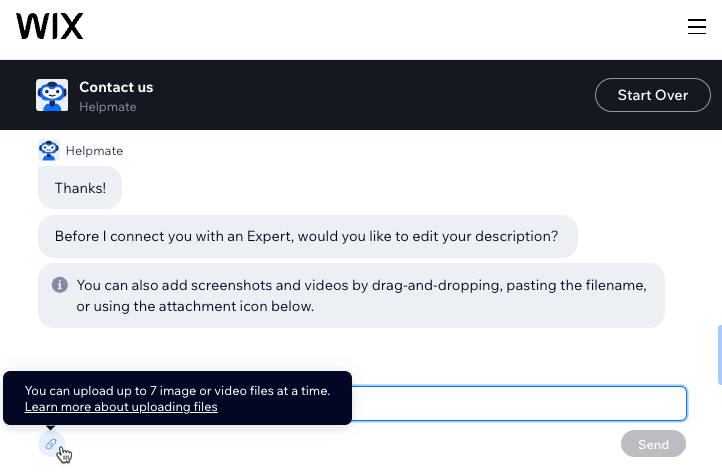
- Klik op Verzenden.
- Kies uit de beschikbare opties om contact op te nemen met de Wix Klantenservice.

